Docker Python Django 初始配置设置
docker 工作流程
1. 确保您的 dockerfile 正确
确保您的 dockerfile 已准备好并位于项目的根目录中。根据前面的讨论,您的 dockerfile 可能如下所示:
from python:3.11 env pythondontwritebytecode=1 env pythonunbuffered=1 workdir /app copy requirements.txt . run pip install --upgrade pip run pip install -r requirements.txt copy . . expose 8000 cmd ["python", "manage.py", "runserver", "0.0.0.0:8000"]
.
.
.
2. 构建 docker 镜像
打开终端并导航到 dockerfile 所在的目录。然后运行以下命令构建 docker 镜像并将其命名为 my-docker-image:
docker build -t my-docker-image .
此命令运行容器并将容器的端口 8000 映射到本地计算机上的端口 8000,允许您通过 http://localhost:8000 访问 django 应用程序。
如果你想在后台运行容器,请添加 -d 选项:
docker run -d -p 8000:8000 my-docker-image
这将以分离模式启动容器。
**docker 镜像**
要检查系统上可用的 docker 镜像,您可以使用以下命令:
docker images
此命令将显示所有 docker 映像的列表,以及它们的存储库、标签、映像 id、创建的和大小。
示例输出:
repository tag image id created size my-docker-image latest d1a1f2e8f7b2 2 hours ago 450mb python 3.11 a2d3c4e5f6g7 5 days ago 800mb
解释:
- repository:镜像的名称,例如 my-docker-image。
- tag:镜像的标签,常用于指定版本。
- 图像 id:图像的唯一标识符。
- created:创建图像的时间。
- size:图像的大小。
.
.
.
3.构建 docker 容器
您提供的命令将以分离模式运行名为 my-docker-container 的 docker 容器,将本地计算机上的端口 8001 映射到容器内的端口 8000。该命令的作用如下:
命令:
docker run -d --name my-docker-container -p 8001:8000 my-docker-image
解释:
- -d:以分离模式运行容器,这意味着它在后台运行。
- --name my-docker-container:将名称 my-docker-container 分配给容器。
- -p 8001:8000:将本地计算机上的端口 8001 映射到容器内的端口 8000。这允许您访问 django 应用程序:http://localhost:8001。
- my-docker-image:指定用于容器的 docker 映像。
验证容器正在运行
运行此命令后,您可以使用以下命令检查容器是否正在运行:
docker ps
这将列出所有正在运行的容器及其名称、状态和端口映射。
访问应用程序
您现在可以通过在 web 浏览器中导航到 http://localhost:8001 来访问您的 django 应用程序。
.
.
.
4.docker 卷
docker run -d --name my-docker-container -p 8001:8000 -v .:/app my-docker-image
您提供的 docker run 命令用于从 docker 镜像启动 docker 容器。以下是该命令的详细说明:
- -d:以分离模式运行容器(在后台)。
- --name my-docker-container:为容器分配名称(my-docker-container)。
- -p 8001:8000:将容器内的端口 8000 映射到主机上的端口 8001。这意味着您可以在主机上的 localhost:8001 上访问容器中运行的服务。
- -v .:/app:将当前目录 (.) 从主机挂载到容器内的 /app 目录。当您想要实时查看更改而不重建映像时,这对于开发非常有用。
- my-docker-image:指定用于容器的 docker 映像。
因此,此命令将在后台启动一个容器,容器内的端口 8000 可通过主机的端口 8001 访问,并将当前目录挂载到容器中的 /app 。如果您需要任何调整或进一步解释,请随时询问!
.
.
.
5.docker-compose.yml
docker-compose.yml 文件用于定义和运行多容器 docker 应用程序。以下是基于 docker run 命令的 docker-compose.yml 文件的基本示例:
version: '3.8' # specify the version of docker compose services: my-service: image: my-docker-image # the docker image to use container_name: my-docker-container # the name of the container ports: - "8001:8000" # map port 8000 in the container to port 8001 on the host volumes: - .:/app # mount the current directory to /app in the container # optional: add environment variables if needed # environment: # - env_var_name=value # optional: specify any commands to run # command: python app.py # optional: define networks or other configurations here # networks: # default: # driver: bridge
解释:
- version:定义 docker compose 文件格式的版本。 3.8是一个常见的选择。
- services:列出您要运行的所有容器。
要使用此 docker-compose.yml 文件,请将其保存在项目目录中并运行:
docker-compose up
此命令将根据 docker-compose.yml 文件中的配置启动容器。
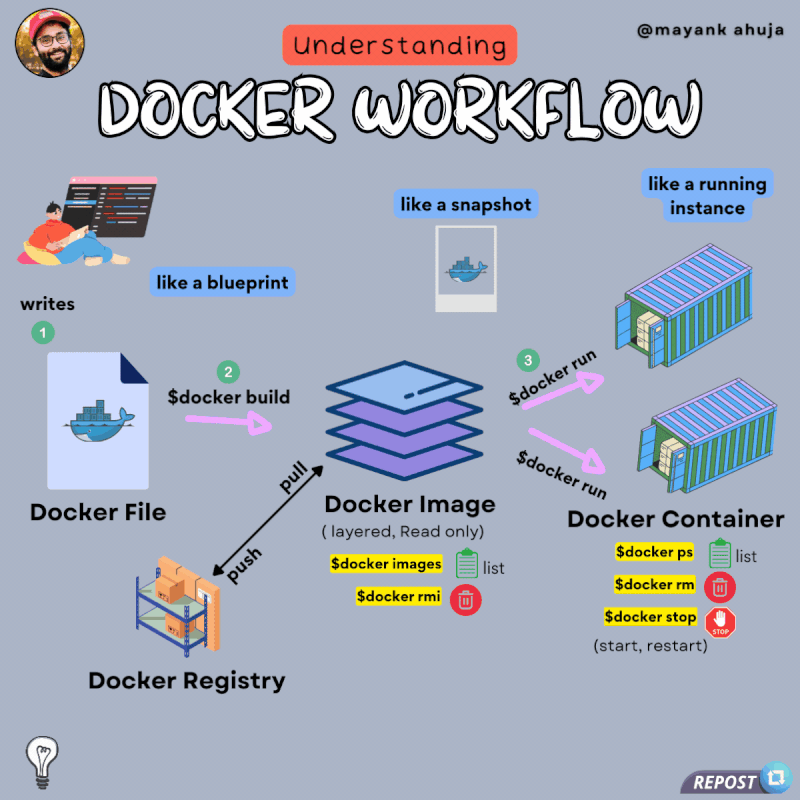
[来源 - mayank ahuja ]
让我们了解一下?????? ???????? -
[1.] 开发
◾ 编写您的应用程序代码。
[2.] dockerfile
◾ 创建一个 dockerfile 来定义应用程序的环境和依赖项。
[3.] 构建镜像
◾ 使用 docker build 从 dockerfile 创建 docker 镜像。
[4.] 运行容器
◾ 使用 docker run 从您的映像启动容器。
◾ 容器是应用程序的一个独立实例。
[5.]测试
◾ 在容器内测试您的应用程序。
◾ 如果进行更改,请重建映像并重新创建容器。
[6.] push => 这是可选的
◾ 使用 docker push 在注册表(例如 docker hub)上共享您的镜像。
[7.] pull => 这是可选的
◾ 其他人可以使用 docker pull 下载您的镜像并在自己的环境中运行您的应用程序。
